Каталог
Обзор: Приложение Nest для самообучающегося термостата Nest Learning Thermostat
Бесплатное мобильное приложение Nest разработано для возможности лучшего управления вашим самообучающимся термостатом Nest и получения более широкого доступа к тому, что узнает устройство о вашем доме, распорядке и использовании энергии.
 Подключитесь к вашему термостату Nest Learning Thermostat через приложение Nest на вашем iPhone, iPad или iPod touch. Вы можете регулировать температуру на термостате с любого места и получать предостерегающие сигналы и уведомления.
Подключитесь к вашему термостату Nest Learning Thermostat через приложение Nest на вашем iPhone, iPad или iPod touch. Вы можете регулировать температуру на термостате с любого места и получать предостерегающие сигналы и уведомления.
Приложение Nest предоставляет полный доступ ко вашему термостату Nest с любого места с Интернет-подключением. С помощью единого приложения вы сможете изменить текущую температуру или просмотреть расход электроэнергии и последний режим работы термостата.
Для использования приложения Nest вам нужно:
Поддерживаемое мобильное устройство с доступом в Интернет:
- iPhone, iPod touch или iPad с iOS 5.0 и выше
- Смартфон на платформе Android или планшет с Android 2.2 и выше
Приложение Nest можно скачать бесплатно с iTunes App Store, Google Play.
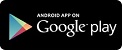
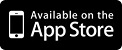
При инсталляции приложения Nest вы будете получать сообщения на свой смартфон или планшет от вашего термостата. Например, сообщение может напомнить вам о необходимости замены воздушного фильтра системы отопления и охлаждения.
Если вы только собираетесь приобрести термостат Nest, то вам нужно выбрать в приложении или на главном веб-экране опцию “add Thermostat”.
Если вы уже приобрели термостат Nest, нажмите на иконку меню в верхнем правом углу приложения Nest или на стартовом веб-экране для просмотра дома, где установлен термостат Nest Learning Thermostat.
Затем следуйте инструкциям на экране для добавления термостата Nest на ваш Nest аккаунт.
Вы бегло сможете просмотреть текущее состояние вашего термостата Nest: текущий режим работы системы (нагрев или охлаждение) и текущую температуру.
Регулирование текущей температуры
Нажмите на изображение термостата, поверните внешнее кольцо по часовой стрелке для увеличения температуры или против часовой стрелки для ее уменьшения. Для более легкой точной регулировки просто нажмите или коснитесь стрелок вверх и вниз выше и ниже текущей температуры.
Переключение между режимами нагрева, охлаждения и отключения
Просто нажмите на иконку меню в верхнем правом углу главного экрана. Первая опция в списке покажет вам текущий режим.
Если у вас режим и нагрева и охлаждения, вы можете переключить между режимами Heat • Cool или отключить ваш термостат. Если у вас только режим нагрева, вы можете переключаться между режимом нагрева и выключения.
Включение вентилятора без нагрева или охлаждения
Если ваша система способна контролировать вентилятор независимо от нагрева или охлаждения, просто нажмите на иконку меню в верхнем правом углу главного экрана, выберите Fan Timer, а затем Start.
Просмотр истории расхода электроэнергии
Нажмите на иконку меню в верхнем правом углу главного экрана. Нажмите на Energy History для просмотра использования системы нагрева, охлаждения и вентиляции за последние 10 дней.
Регулирование вашего графика
Нажмите на иконку меню в верхнем правом углу. Для просмотра или корректировки графика нагрева и охлаждения выберите Schedule.
Для входа в настройки термостата Nest нажмите на верхний правый угол главного экрана и из перечня опций выберите Thermostat Settings.
Здесь вы можете редактировать название вашего термостата и добавить дополнительное описание для идентификации.
Здесь также имеется опция дистанционного регулирования температуры.
Если вентилятор поддерживается системой нагрева и охлаждения, вы можете использовать свой Nest Learning Thermostat для включения вентилятора в течение установленного периода времени, по требованию или каждый день для обеспечения циркуляции воздуха в вашем доме без включения системы нагрева или охлаждения.
В разделе Thermostat Settings вы также можете настроить единицы измерения температуры в градусах Фаренгейта или в градусах по Цельсию.
Приложение также предоставит вам возможность блокировки и разблокировки вашего термостата путем ввода 4-значного числа.
Примечание: Любые изменения, вносимые в приложении Nest, распространяются также на аккаунт Nest и на ваш термостат Nest Learning Thermostat. Например, при изменении единицы измерения температуры в градусах по Цельсию в приложении, изменится соответственно единица измерения температуры на вашем термостате Nest.
Метки Nest, климат-контроль, приложение, термостат

 +7 (800) 500-61-53
+7 (800) 500-61-53
 Новинки
Новинки Распродажи
Распродажи Акции
Акции Уценка
Уценка



















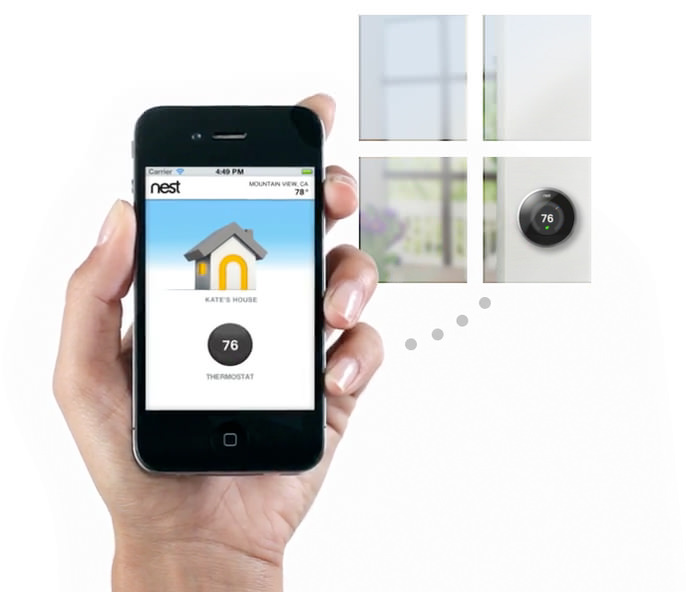
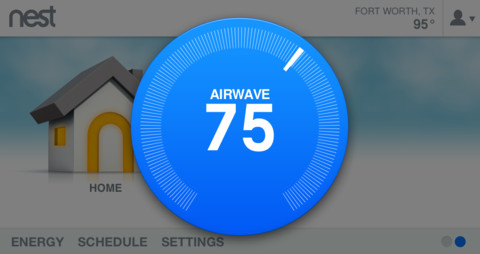
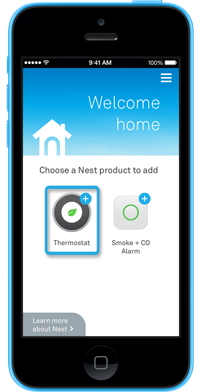
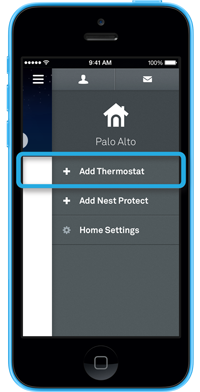
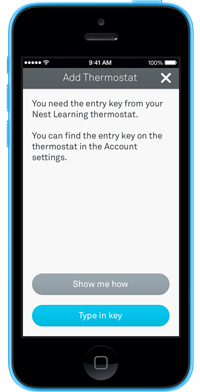
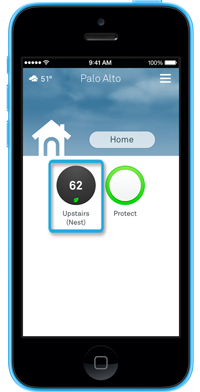
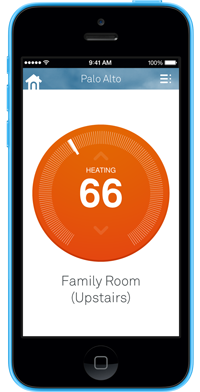
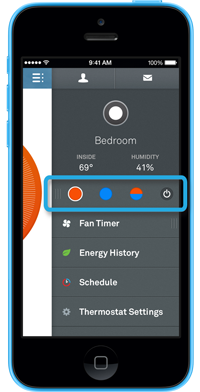
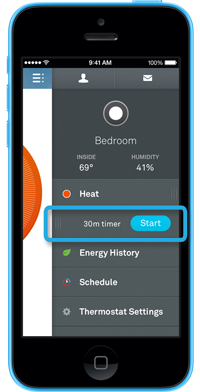
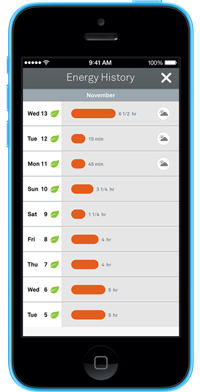

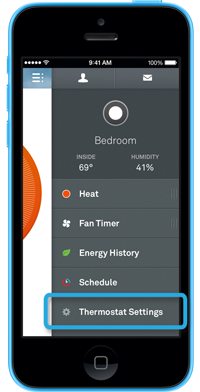

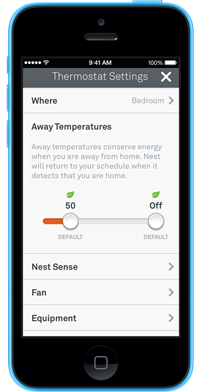
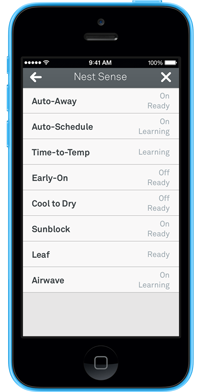
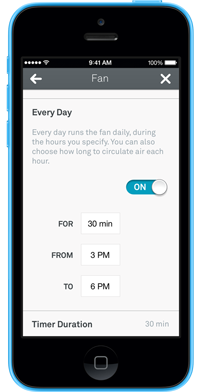

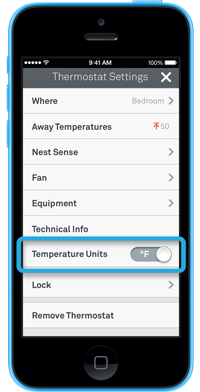





Обзор: Приложение Nest для самообучающегося термостата Nest Learning Thermostat | Homegadgets28.01.2014 в 14:00
[…] Читать далее… Похожие записиNest Learning Thermostat — самообучающийся термостат Термостат Netatmo управляется удаленно при помощи смартфонаВидеотелефон PetChatz для общения с домашними животными на расстоянии […]